Konfiguration - Selektionsgruppen: Unterschied zwischen den Versionen
LB (Diskussion | Beiträge) |
|||
| (9 dazwischenliegende Versionen von 3 Benutzern werden nicht angezeigt) | |||
| Zeile 1: | Zeile 1: | ||
| − | Verwenden Sie Selektionsgruppen, um schnell und bequem Adressen zu finden. | + | {{bread-3|System|Konfiguration|Adressen}} |
| + | [[image:konfig adressen selektionsgruppen.png|verweis=|right]] | ||
| + | Verwenden Sie Selektionsgruppen, um über die {{link|Adressen_-_Suchdialog#Selektionsgruppen|Adressensuche}} schnell und bequem Adressen zu finden. | ||
| + | |||
| + | In diesem Konfigurationsbereich können beliebige Selektionsgruppen definiert werden, die den einzelnen Adressen (Kunden, Lieferanten, Ansprechpartner) bei Bedarf zugewiesen werden können. Die Zuweisung kann in der {{link|Adressen_-_Reiter_Anschrift_(Firma)#Selektionsgruppen|Adressverwaltung}} oder auch über das Modul {{link|Abfragen_(Adressen)#Adressen_der_ausgew.C3.A4hlten_Abfrage|Abfragen (Adressen)}} erfolgen. | ||
| Zeile 5: | Zeile 9: | ||
| − | + | == Buttons im Sicht-Modus == | |
| − | + | {{button|Neu}} | |
| + | :Durch das Betätigen der Schaltfläche legen Sie eine neue Selektionsgruppe an. Wenn Sie sich in der Listenansicht befinden (Reiter "Liste"), so wechselt der Eingabefocus automatisch auf den Reiter "Details". | ||
| + | {{button|Bearbeiten}} | ||
| + | :Durch das Betätigen der Schaltfläche gelangen Sie in den Bearbeitenmodus. Wenn Sie sich vorher in der Listenansicht befanden (Reiter "Liste"), so wechselt der Eingabefocus automatisch auf den Reiter "Details". | ||
| − | + | {{button|Löschen}} | |
| − | + | :Durch Betätigen der Schaltfläche wird die aktuell ausgewählte Selektionsgruppe aus der Datenbank dauerhaft entfernt. Vor dem Löschen werden Sie in einem Bestätigungsdialog zur Bestätigung des Löschens aufgefordert. | |
| − | + | {{button|OK}} | |
| − | |||
| − | |||
| − | |||
| − | |||
| − | |||
| − | |||
| − | |||
| − | |||
:Durch das Betätigen der Schaltfläche wird das Fenster der Selektionsgruppen geschlossen. | :Durch das Betätigen der Schaltfläche wird das Fenster der Selektionsgruppen geschlossen. | ||
| Zeile 27: | Zeile 26: | ||
== Buttons im Editiermodus == | == Buttons im Editiermodus == | ||
| − | + | {{button|Speichern}} | |
:Durch das Betätigen der Schaltfläche werden Ihre Eingaben und Änderungen in der Datenbank dauerhaft gespeichert. | :Durch das Betätigen der Schaltfläche werden Ihre Eingaben und Änderungen in der Datenbank dauerhaft gespeichert. | ||
| − | + | ||
| + | {{button|Abbrechen}} | ||
:Durch das Betätigen der Schaltfläche werden Ihre Eingaben und Änderungen verworfen. | :Durch das Betätigen der Schaltfläche werden Ihre Eingaben und Änderungen verworfen. | ||
| Zeile 56: | Zeile 56: | ||
;Bemerkung | ;Bemerkung | ||
:Hinterlegen Sie in diesem Feld eine interne Information, in welchem Zusamenhang die Selektionsgruppe zu zugeordneten Adressen steht bzw. welchen Adressen diese Selektionsgruppe zugeordnet werden sollte. | :Hinterlegen Sie in diesem Feld eine interne Information, in welchem Zusamenhang die Selektionsgruppe zu zugeordneten Adressen steht bzw. welchen Adressen diese Selektionsgruppe zugeordnet werden sollte. | ||
| + | |||
| + | {{btt}}{{sb-konfig}} | ||
Aktuelle Version vom 28. März 2019, 10:11 Uhr
erreichbar über:
System
Konfiguration
Adressen
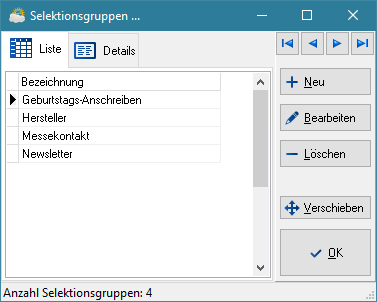
Verwenden Sie Selektionsgruppen, um über die ❯Adressensuche schnell und bequem Adressen zu finden.
In diesem Konfigurationsbereich können beliebige Selektionsgruppen definiert werden, die den einzelnen Adressen (Kunden, Lieferanten, Ansprechpartner) bei Bedarf zugewiesen werden können. Die Zuweisung kann in der ❯Adressverwaltung oder auch über das Modul ❯Abfragen (Adressen) erfolgen.
Inhaltsverzeichnis
Buttons im Sicht-Modus
Neu
- Durch das Betätigen der Schaltfläche legen Sie eine neue Selektionsgruppe an. Wenn Sie sich in der Listenansicht befinden (Reiter "Liste"), so wechselt der Eingabefocus automatisch auf den Reiter "Details".
Bearbeiten
- Durch das Betätigen der Schaltfläche gelangen Sie in den Bearbeitenmodus. Wenn Sie sich vorher in der Listenansicht befanden (Reiter "Liste"), so wechselt der Eingabefocus automatisch auf den Reiter "Details".
Löschen
- Durch Betätigen der Schaltfläche wird die aktuell ausgewählte Selektionsgruppe aus der Datenbank dauerhaft entfernt. Vor dem Löschen werden Sie in einem Bestätigungsdialog zur Bestätigung des Löschens aufgefordert.
OK
- Durch das Betätigen der Schaltfläche wird das Fenster der Selektionsgruppen geschlossen.
Buttons im Editiermodus
Speichern
- Durch das Betätigen der Schaltfläche werden Ihre Eingaben und Änderungen in der Datenbank dauerhaft gespeichert.
Abbrechen
- Durch das Betätigen der Schaltfläche werden Ihre Eingaben und Änderungen verworfen.
Reiter und ihr Inhalt
Liste
Im Reiter Liste werden Ihnen alle bisher angelegten Selektionsmerkmale als Liste in alphabetischer Reihenfolge dargestellt.
Details
- Selektionsnummer
- Hierbei handelt es sich um die Nummer der aktuellen Selektionsgruppe, wie sie systemintern verwednet wird. Die Nummer wird vom System automatisch generiert und ist nicht editierbar.
- Bezeichnung
- Legen Sie in diesem Feld die Bezeichnung der Selektionsgruppe entsprechend Ihren Erfordernissen fest.
- Bezeichnung (Shop2)
- Parallel zur Bezeichung, wie sie im Warenwirtschaftssystem und im ersten Onlineshop verwendet wird, können Sie für den Onlineshop2 eine separate Bezeichnung festlegen.
- Bezeichnung (Shop3)
- Parallel zur Bezeichung, wie sie im Warenwirtschaftssystem und im ersten Onlineshop verwendet wird, können Sie für den Onlineshop3 eine separate Bezeichnung festlegen.
- Bezeichnung (Shop4)
- Parallel zur Bezeichung, wie sie im Warenwirtschaftssystem und im ersten Onlineshop verwendet wird, können Sie für den Onlineshop4 eine separate Bezeichnung festlegen.
- Bezeichnung (Shop5)
- Parallel zur Bezeichung, wie sie im Warenwirtschaftssystem und im ersten Onlineshop verwendet wird, können Sie für den Onlineshop5 eine separate Bezeichnung festlegen.
- Bemerkung
- Hinterlegen Sie in diesem Feld eine interne Information, in welchem Zusamenhang die Selektionsgruppe zu zugeordneten Adressen steht bzw. welchen Adressen diese Selektionsgruppe zugeordnet werden sollte.
